Bạn đã bao giờ bỏ lỡ một số cảnh báo nhạy cảm về thời gian khi làm việc trên máy Mac và muốn có một cách chủ động hơn để theo dõi các thông báo quan trọng? Nếu câu trả lời của bạn là có, macOS có một tính năng được cân nhắc kỹ lưỡng gọi là “Nói thông báo” cho mục đích chính xác. Sử dụng tính năng Trợ năng đáng chú ý này của macOS, bạn có thể yêu cầu thiết bị Mac của mình đọc các thông báo cảnh báo để đảm bảo bạn không bao giờ bỏ lỡ các cảnh báo khẩn cấp khi đang mải mê làm việc. Nếu tính năng này có vẻ hữu ích, hãy để tôi chỉ cho bạn cách bật cảnh báo thông báo trên Mac.
Yêu cầu máy Mac của bạn nói thông báo cảnh báo (2021)
Trước khi bắt đầu, hãy tìm hiểu cách tính năng Nói thông báo hoạt động trên máy Mac và kiểm tra tính tương thích để đảm bảo máy Mac của bạn hoạt động hoàn toàn. Không cần phải nói, bạn có thể sử dụng bảng nội dung bên dưới để điều hướng qua bài đăng một cách dễ dàng.
“Thông báo cho Cảnh báo” hoạt động như thế nào trên máy Mac?
Tính năng thông báo cho cảnh báo là một phần của bộ Trợ năng. Mặc dù tính năng này được thiết kế cho những người bị khiếm thị, nhưng bất kỳ ai cũng có thể tận dụng nó để yêu cầu Siri nói thông báo cảnh báo trên máy Mac. Nó giúp họ luôn cập nhật về các cảnh báo đến.
Đáng chú ý, tính năng “Đọc thông báo” cung cấp khả năng tùy chỉnh hoàn toàn. Do đó, bạn có thể tùy chỉnh giọng nói và thiết lập một cụm từ tùy chỉnh trước văn bản của tin nhắn cảnh báo. Ngoài ra, bạn có thể đặt thời gian trễ trước khi máy Mac đọc thông báo cảnh báo. Sau khi bạn bật tính năng thông báo cho các cảnh báo, Mac sẽ nói văn bản trong các cuộc hội thoại và tin nhắn cảnh báo. Hơn nữa, nó thậm chí có thể thông báo cho bạn khi một ứng dụng cần thực hiện một hành động nhất định.
Mặc dù rất tiện dụng nhưng tính năng Trợ năng này phần lớn chưa được khám phá và bị vô hiệu hóa theo mặc định. Về khả năng tương thích, nó yêu cầu các phiên bản macOS hiện đại, bao gồm:
Vì vậy, hãy đảm bảo thiết bị macOS của bạn tương thích với tính năng này. Nói đủ rồi, đã đến lúc bắt đầu với các bước nhanh chóng.
Bật và Tùy chỉnh Thông báo Thông báo trên Mac
- Mở ứng dụng Tùy chọn Hệ thống trên máy Mac của bạn. Ngoài ra, bạn có thể nhấp vào Apple ở góc trên cùng bên trái của màn hình và chọn Tùy chọn hệ thống.
2. Bây giờ, hãy nhấp vào Khả năng tiếp cận.
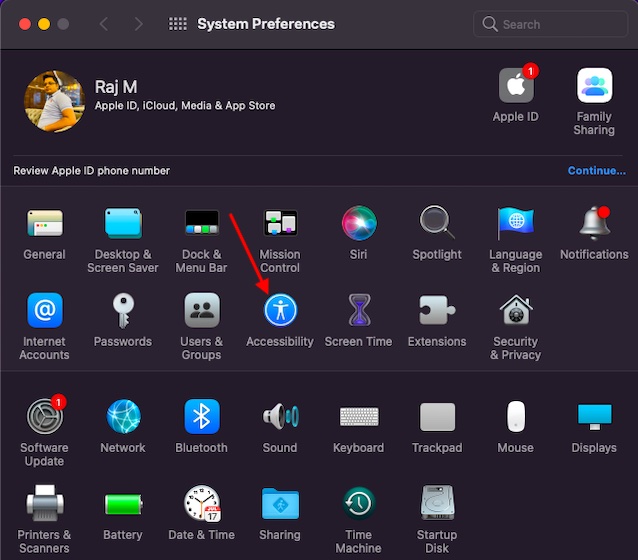
3. Sau đó, nhấp vào Nội dung nói nằm ở thanh bên trái.
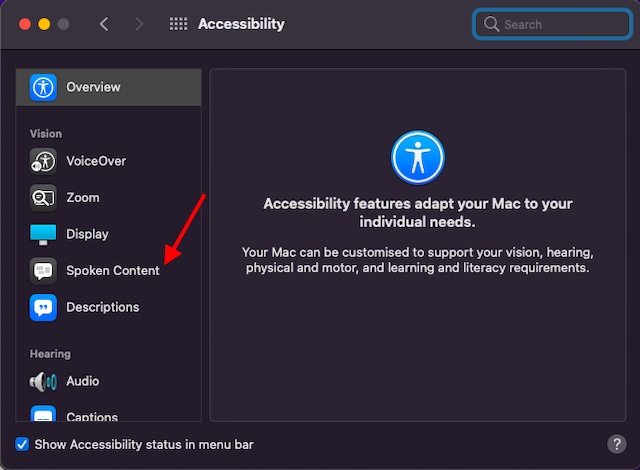
4. Tiếp theo, hãy chọn hộp bên trái của “Nói thông báo“.
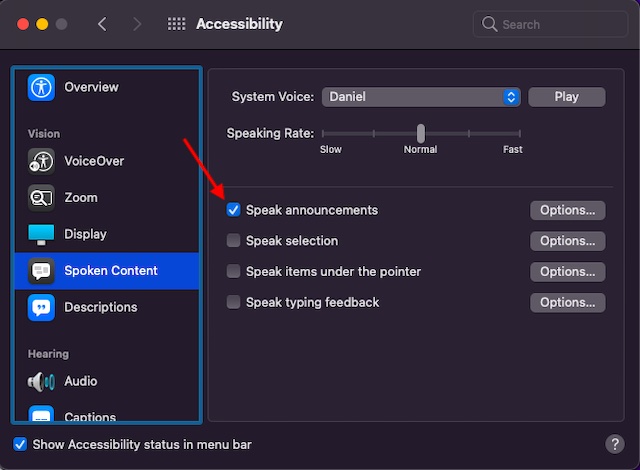
5. Bây giờ, hãy nhấp vào nút “Tùy chọn”Nằm bên cạnh“ Đọc thông báo ”.
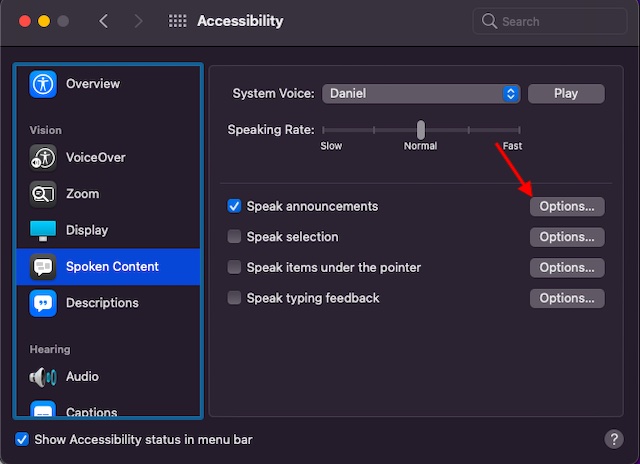
6. Tiếp theo, bạn có ba cài đặt trong tính năng “Nói thông báo” để tùy chỉnh cách thông báo cảnh báo trên máy Mac của bạn.
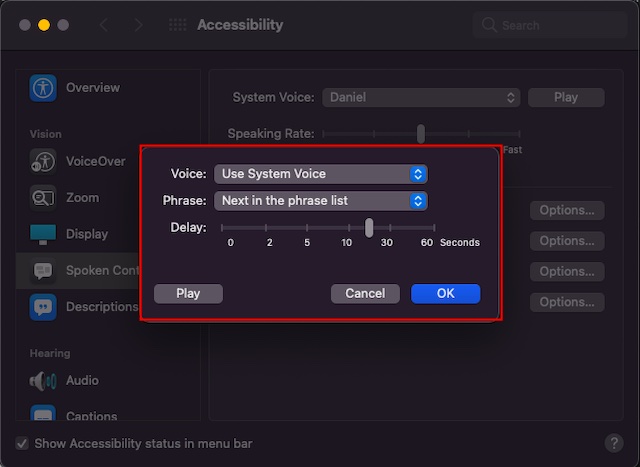
- Tiếng nói: Nó cho phép bạn đặt xem cảnh báo được nói bằng giọng nói hệ thống hay giọng nói tùy chỉnh. Bấm vào trình đơn thả xuống ngay bên cạnh “Giọng nói” và chọn tùy chọn ưu tiên. Đáng chú ý, bạn có tùy chọn để lựa chọn giữa giọng nói Siri của nam và nữ. Ngoài ra, hãy chọn một giọng nói tùy chỉnh ưa thích dựa trên ngôn ngữ của bạn.
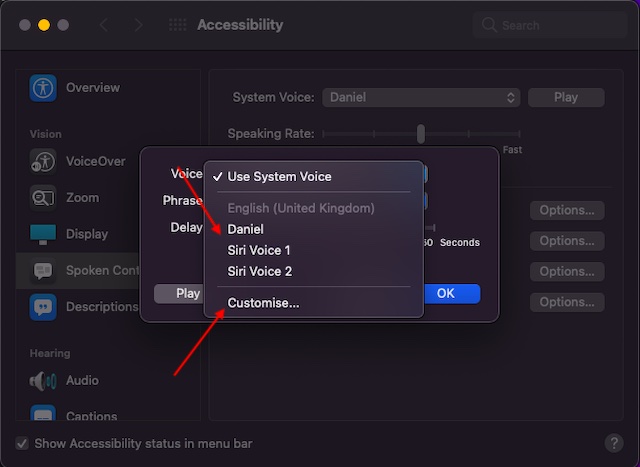
- Cụm từ: Nó cho phép bạn đặt cụm từ bạn nghe thấy trước văn bản của thông báo cảnh báo. Theo mặc định, macOS nói tên của ứng dụng được liên kết với thông báo cảnh báo. Tuy nhiên, bạn có thể nhấp vào menu thả xuống bên cạnh “Cụm từ” và chọn một cụm từ xác định trước hoặc nhấp vào “Chỉnh sửa danh sách cụm từ”Và thêm một cụm từ tùy chỉnh.
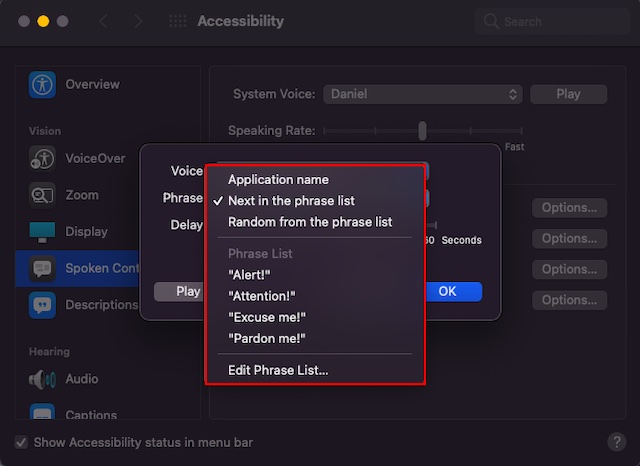
- Trì hoãn: Nó cho phép bạn đặt khoảng thời gian Mac cần đợi trước khi nó phát ra thông báo cảnh báo. Sử dụng thanh trượt để điều chỉnh độ trễ (tối đa 60 giây).
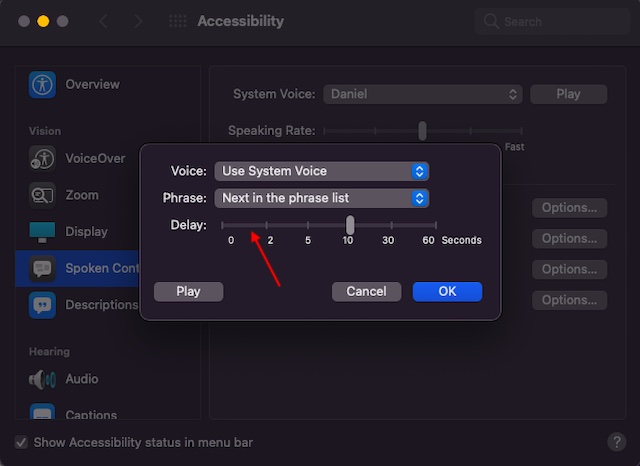
7. Sau khi bạn đã tùy chỉnh cài đặt nói thông báo, hãy nhấp vào nút “Chơi”Để kiểm tra âm thanh của nó. Cuối cùng, hãy đảm bảo nhấp vào “VÂNG” xác nhận.
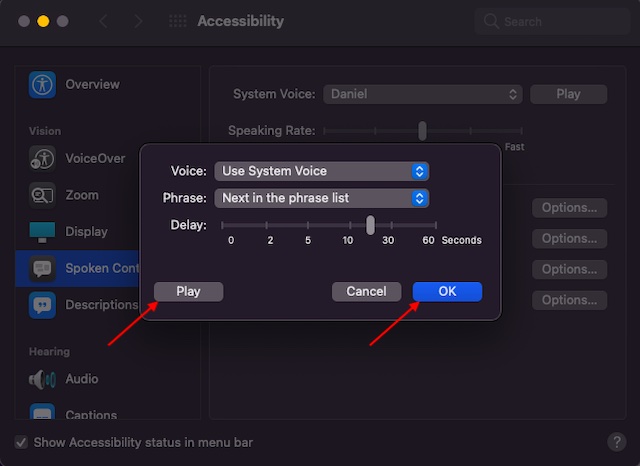
Vì vậy, thật dễ dàng để bật thông báo trên máy Mac. Bạn có thể xem hoạt động của tính năng nói thông báo như thế nào ngay tại đây!
Tắt nói thông báo trên máy Mac
Bạn có thể tắt tính năng nói thông báo trên máy Mac nếu không muốn sử dụng nữa. Làm theo các bước dưới đây:
- Đi qua Tùy chọn hệ thống -> Khả năng truy cập -> Nội dung bằng giọng nói.
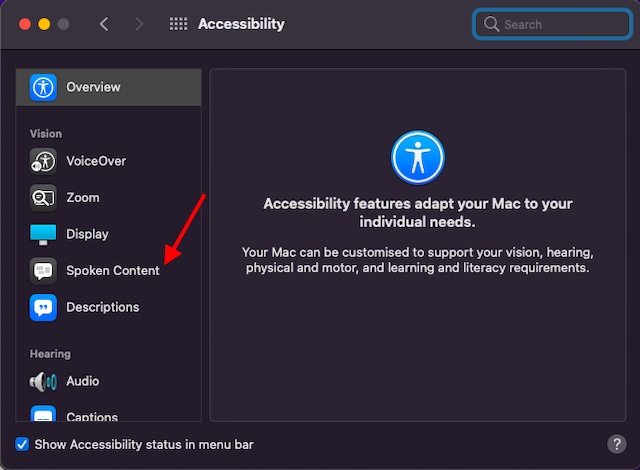
2. Bây giờ, bỏ chọn hộp ở bên trái của “Đọc thông báo”.
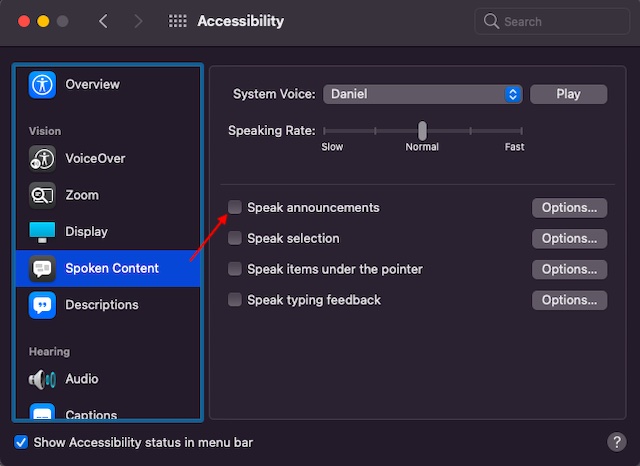
Bật tính năng Nói thông báo để Siri nói thông báo cảnh báo trên máy Mac
Đó là nó! Vì vậy, đó là cách bạn có thể tùy chỉnh tính năng Nói thông báo để thiết bị Mac của bạn đọc thông báo cảnh báo. Khi bạn đang tập trung vào công việc nghiêm túc, tính năng trợ năng này có thể tỏ ra hữu ích trong việc giúp bạn cập nhật những điều quan trọng nhất. Mặc dù macOS luôn thân thiện với người dùng, nhưng sự ra đời của macOS Monterey đã làm cho nó trở nên phong phú hơn rất nhiều. Các tính năng như Ghi chú nhanh, Tab Safari, Apple Digital Legacy, Live Text và khả năng ẩn địa chỉ IP trong Safari trong macOS Monterey giúp phần mềm tốt hơn về nhiều mặt. Bạn nghĩ sao? Hãy cho chúng tôi biết trong phần bình luận bên dưới.
